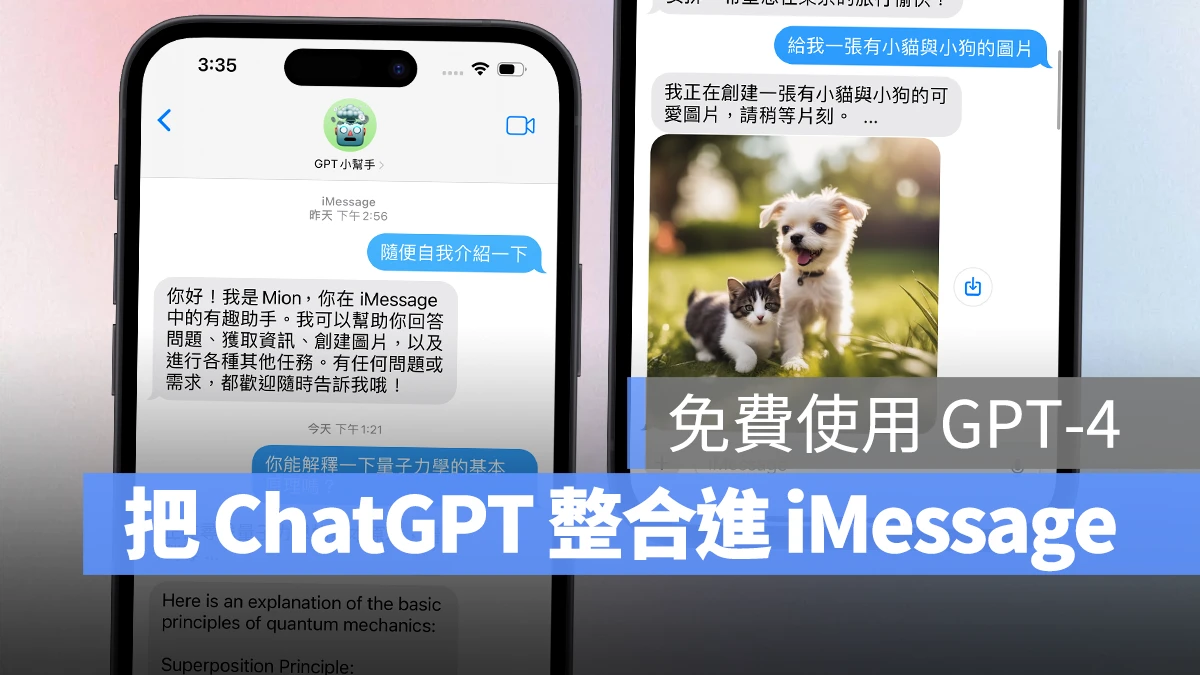
今天要來跟各位蘋果用戶分享一個非常有趣的 ChatGPT 玩法,那就是「Mion」;一個把 ChatGPT 整合至 iMessage 的實用服務,不僅可以讓你在所有蘋果裝置上輕鬆使用 ChatGPT、同步對話內容,甚至能免費體驗 GPT-4 與 Claude 3 模型。
一起來看看 Mion 如何使用~
Mion 設定教學:把 ChatGPT 整合到 iMessage
Mion 的設定方式非常簡單,免申請帳號、也不需額外安裝 App、有 iMessage 就能用;這邊以 iPhone 示範,第一步就是打開 iPhone「設定」>「訊息」確認 iMessage 有開啟(大部分的用戶應該都是預設開啟,但確定一下比較保險)。
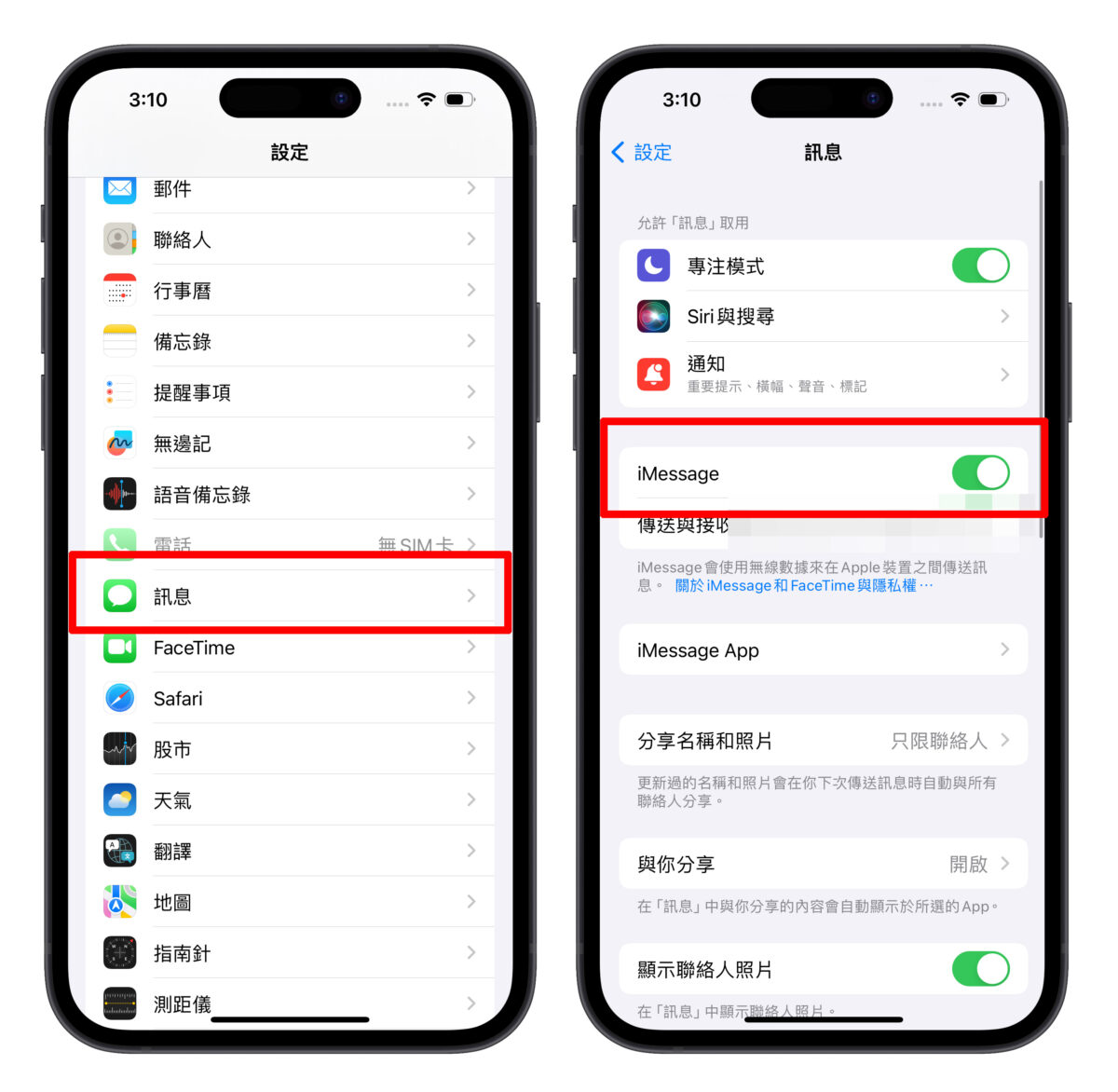
然後在「電話」中新增一個聯絡人、名子可以隨便取,看你想叫這個聊天機器人什麼名字。
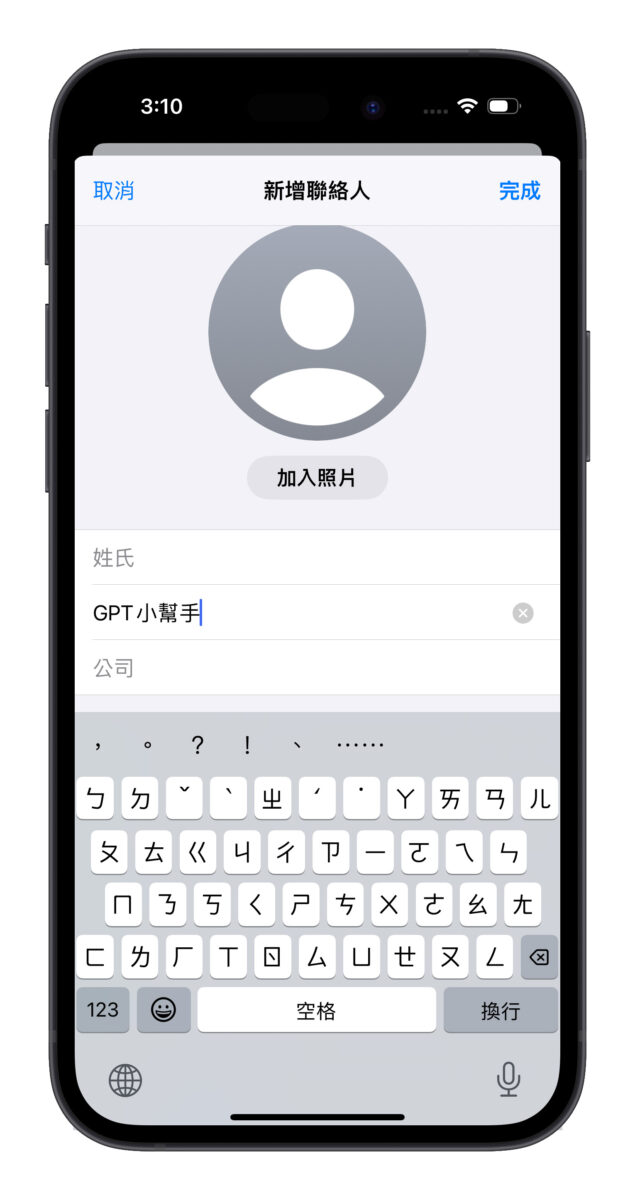
接著新增「電話」或「電子郵件」(擇一輸入就好):
- 電話輸入:+1(202)534-7864(打完 + 號後直接打數字即可)。
- 電子郵件輸入:[email protected]。
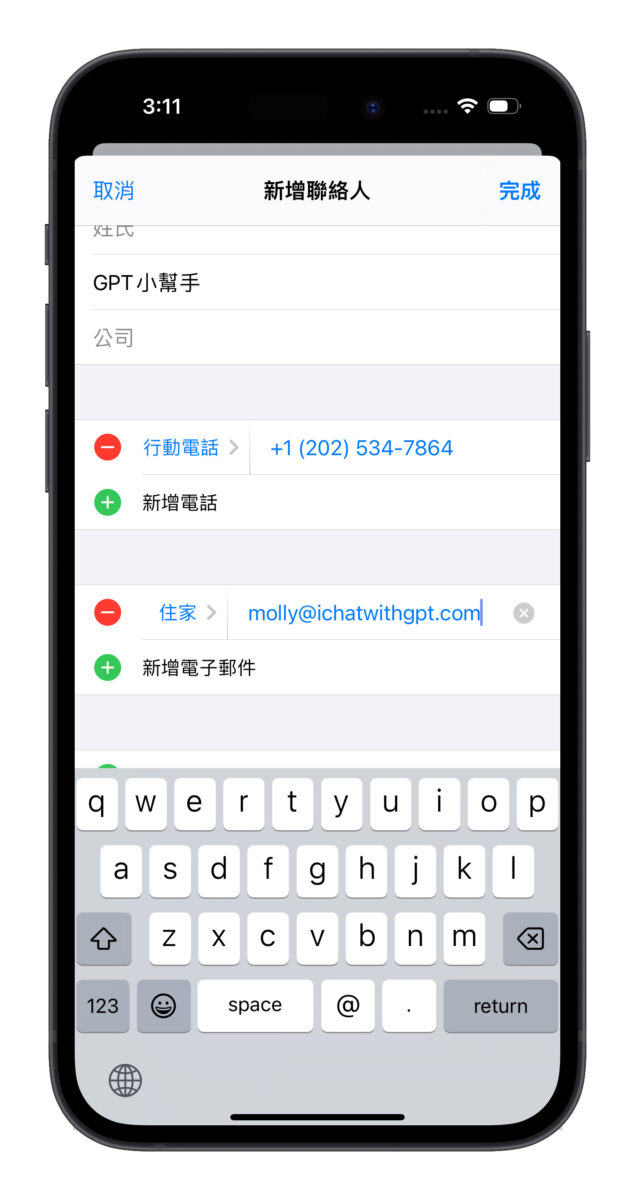
最後看你要不要幫機器人加個照片或 Memoji,最後點擊右上角的「完成」Mion 就設定好了。
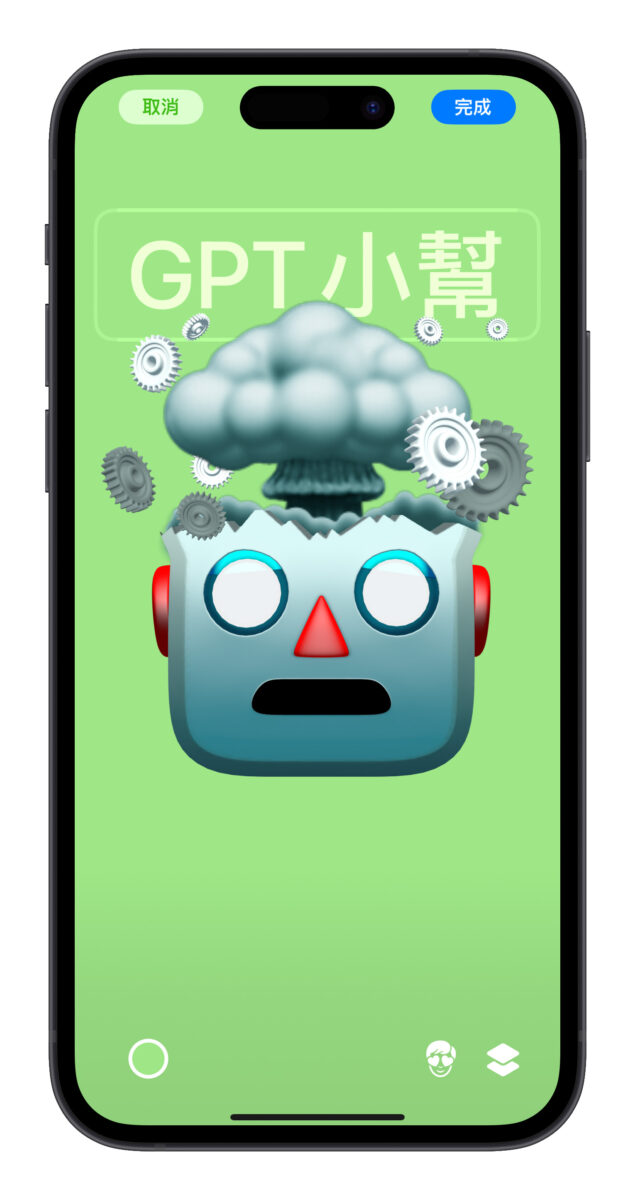
Mion 操作示範:翻譯、找資料、讀圖、文生圖都 OK
接著就是透過 iMessage 跟 Mion 聊天;打開 Mion 的聯絡資訊、點擊「訊息」、然後輸入並發出你想說的話(確認你的對話泡泡是「藍色」,就帶表正在使用 iMessage、無需收費)。
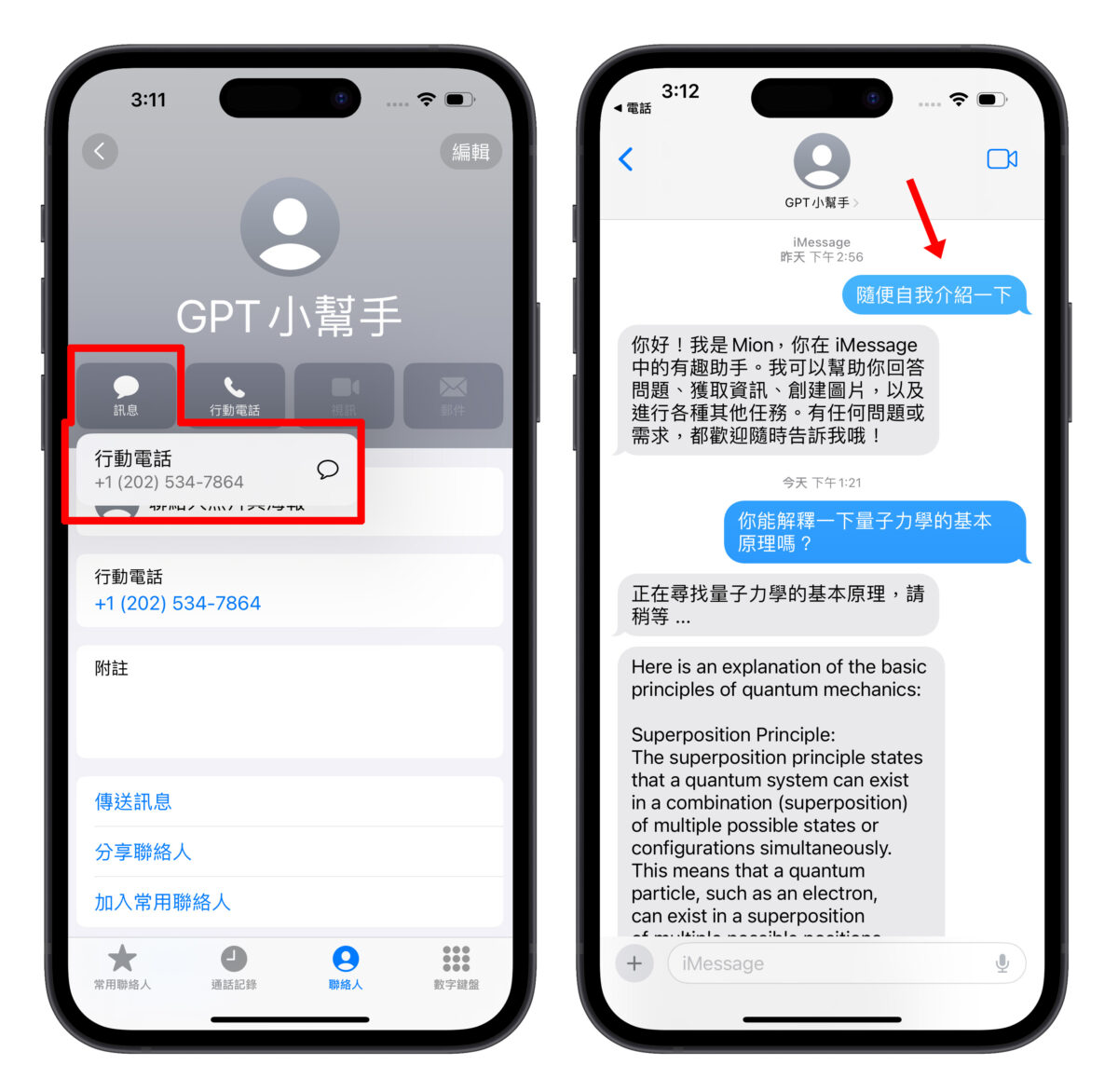
Mion 串接的是 GPT-4 與 Claude 3 語言模型,也就是說不用花錢訂閱 ChatGPT Plus 就能體驗強大的 GPT-4 模型;而使用方式就跟普通的 ChatGPT 一樣,像是翻譯、找資料、讀圖、文生圖…等等對 Mion 來說通通沒問題,下面會簡單示範給大家看。
只是要注意 Mion 的回復速度很不固定(時快時慢),有時可能會要等上好一陣子、甚至隔天;看在他免費、方便的份上,請大家使用過程中耐心等候;另外也有發現到 Mion 每天的用量限制可能是 10 則(但有看過其他網友表示可用超過 10 則)。
翻譯
可以提供 Mion 一段外文並指定它翻譯成其他國家的語言。
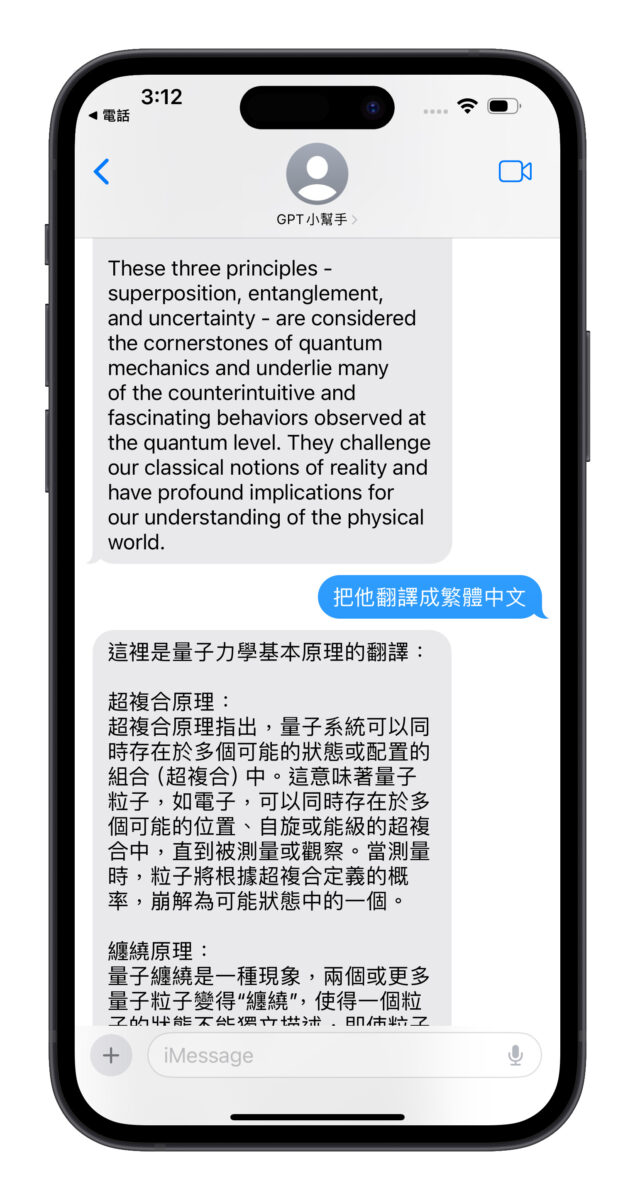
找資料、給建議
詢問 Mion 問題或請它給建議,Mion 也會給予相關回應;只是資訊正確性需要特別驗證,不建議直接採用 Mion 提供的答案。
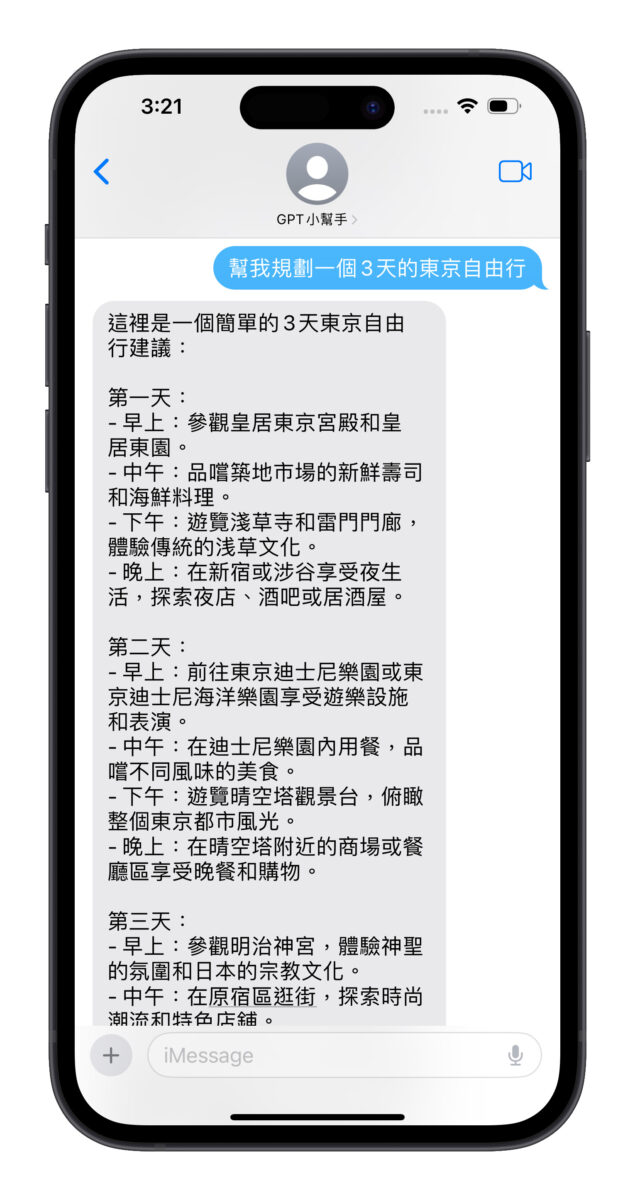
讀圖
你也可以提供 Mion 一張圖片,並問他圖片內容;像我就給它一個外文茶葉盒的包裝,它就回覆我包裝上的說明。
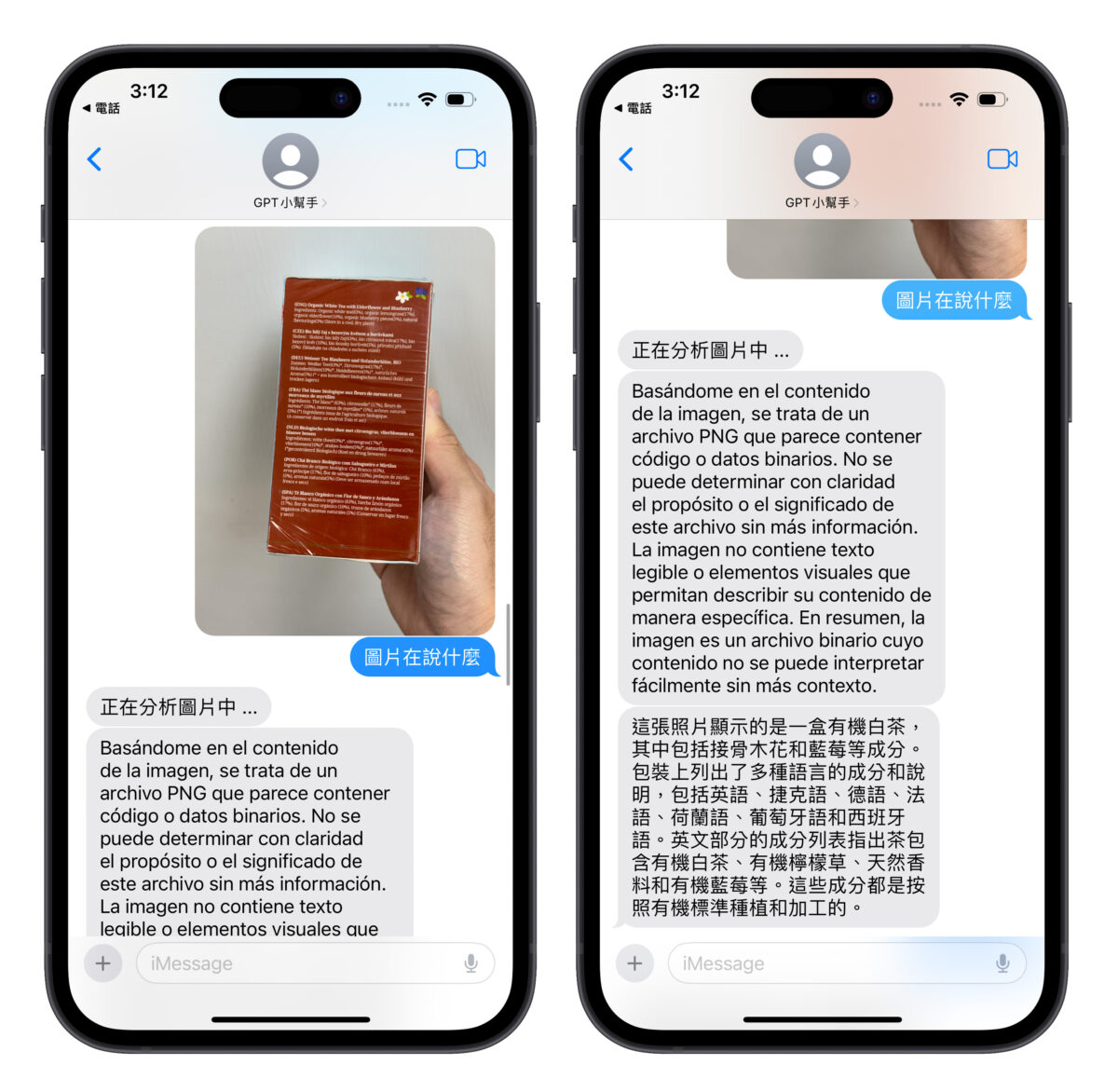
文生圖
Mino 也有 AI 文生圖功能;給出文字敘述,它就會依照需求幫妳生成一張對應的圖片。
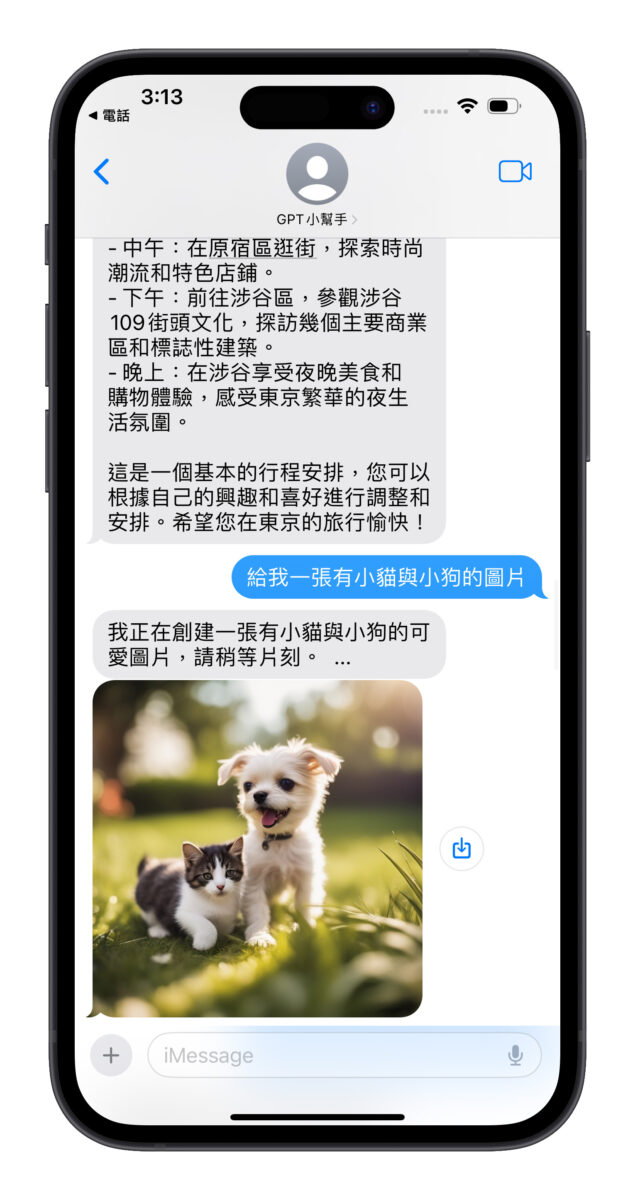
Mion:方便有趣的 iMessage 聊天機器人
以上這個 ChatGPT 整合 iMessage 的有趣服務「Mion」分享給大家!搭配 iMessage 使用的好處就是能夠直接無縫同步到其他蘋果裝置,讓你不論在 iPhone、iPad、Mac 上都好用,大家也可以多丟幾種不同類型的指令給 Mion 試試看,發覺更多有趣的 Mion 功能~
更多 AI 有趣應用》
- 簡報自動生成 AI 工具 Gamma:一鍵製作投影片報告、網頁設計與排版
- 520 總統就職演說懶人包!用 ChatGPT + MacWhisper 在 5 分鐘內看完
- OpenAI 官方 Mac 版 ChatGPT App 體驗心得:快捷鍵呼叫、畫面與視訊截圖功能好用
- OpenAI 最新 GPT-4o 有哪些好用功能?這裡一次幫你彙整
- Google Gemini 擴充功能與 App 正式支援繁體中文!整合 Google 週邊服務更方便
